Un filigrane numérique est un texte, une image, un logo ou un marché présent sur la vidéo pour signifier son identité et la propriété du droit d'auteur. Un filigrane peut également être utilisé pour la promotion de la marque et la publicité. Généralement, un filigrane est ajouté pendant la phase d'édition de la vidéo, mais il peut également l'être sur un fichier fini. Si vous avez des vidéos sur votre Mac et que vous souhaitez ajouter un filigrane, vous êtes sur la bonne page. Voici les meilleurs outils pour ajouter un filigrane à une vidéo.
Partie 1. Ajout d'un filigrane avec Wondershare UniConverter
L'ajout d'un filigrane directement et rapidement à un grand nombre de formats vidéo peut être réalisé à l'aide d'un logiciel professionnel, et pour cela, nous recommandons Wondershare UniConverter. Le logiciel peut être facilement installé sur les versions Windows et Mac et permet d'ajouter un filigrane d'image ou de texte à tous les types de fichiers vidéo, y compris MOV, MP4, MKV, M4V, et bien d'autres. Dans le cas d'un filigrane textuel, la taille, la police et la couleur du texte peuvent être personnalisées. L'option de sélection de la transparence du filigrane est également disponible.
Fonctionnant comme une boîte à outils vidéo complète, le logiciel prend en charge d'autres fonctions telles que la conversion vidéo entre 1000 formats, les fonctions d'édition vidéo telles que le recadrage, la coupe, l'ajout d'effets, le transfert vidéo, la compression, la gravure de DVD, et bien d'autres.
- · Permet d'ajouter un filigrane à un large éventail de formats vidéo, notamment MP4, MKV, MOV, etc.
- · Permet de personnaliser et de modifier la taille, la couleur et la police du texte en filigrane.
- ·La fenêtre de prévisualisation permet de vérifier les fichiers tels qu'ils apparaîtront après l'ajout du filigrane.
- · Permet de convertir des vidéos dans plus de 1 000 formats courants.
- · Traitement de fichiers de qualité sans perte avec prise en charge du traitement par lots.
Comment ajouter un filigrane sur une vidéo avec Wondershare UniConverter
Étape 1. Importer une vidéo dans Wondershare UniConverter
Lancez le logiciel sur votre système Mac et, à partir de l'interface principale, cliquez sur le bouton +Ajouter des fichiers pour ajouter la vidéo locale à laquelle le filigrane doit être ajouté.
Étape 2. Choisir d'ajouter le filigrane
La vidéo ajoutée apparaîtra sur l'interface avec une vignette sous laquelle se trouvent les icônes d'édition. Choisissez l'icône Recadrage ou Effet et, dans la fenêtre contextuelle, sélectionnez l'onglet Filigrane.
Étape 3. Ajouter un filigrane d'image ou de texte
Dans la fenêtre du filigrane, choisissez le type d'image ou le type de texte du filigrane. Pour ajouter le filigrane de l'image, cliquez sur le bouton ... pour parcourir et charger l'image souhaitée à partir du système. L'image ajoutée s'affiche dans la fenêtre de prévisualisation, où sa position peut être modifiée en faisant glisser l'image.
Pour ajouter un filigrane textuel, saisissez le texte dans l'espace prévu à cet effet et cliquez sur le signe T pour sélectionner la police, la taille et la couleur. Choisissez ensuite la transparence du filigrane ajouté. Cliquez sur le bouton Enregistrer pour confirmer les réglages effectués.
Étape 4. Choisir le format cible et ajouter un filigrane à la vidéo Mac
Enfin, choisissez le format cible de la vidéo dans le menu déroulant de l'option Format de sortie en bas. L'onglet Emplacement du fichier permet de sélectionner l'emplacement du bureau où enregistrer le fichier traité. Enfin, cliquez sur le bouton Démarrer tout pour lancer le processus.
Partie 2. Comment ajouter gratuitement un filigrane à une vidéo dans iMovie sur Mac
Développé par Apple Inc, iMovie est un logiciel d'édition vidéo qui prend en charge un large éventail de fonctions, dont l'ajout d'un filigrane aux fichiers vidéo accessibles. Le logiciel est offert gratuitement à l'achat d'un appareil Mac ou iOS. Parmi les fonctions les plus répandues, citons l'amélioration des vidéos par le recadrage, les transitions, le réglage des couleurs, etc. Le logiciel est rapide à utiliser et dispose d'une interface conviviale. Il est possible d'ajouter une image ou un texte en filigrane à l'aide d'iMovie.
Avantages :
- Application gratuite avec une interface simple.
- Permet d'ajouter un texte, une image et un filigrane vidéo.
Cons:
- Peu d'options de personnalisation pour l'ajout d'un filigrane.
- Disponible uniquement pour le système Mac.
Étapes à suivre pour ajouter un filigrane à une image en utilisant iMovie sur Mac
Étape 1. Tout d'abord, vous devez créer un filigrane à placer dans le nouveau fichier. Il est conseillé de créer et d'enregistrer le filigrane au format PNG avec un arrière-plan transparent. L'option permettant d'ajouter des titres à l'image est également présente.
Étape 2. À l'aide de l'application Finder, localisez la vidéo à laquelle le filigrane doit être ajouté et faites-la glisser vers l'application iMovie. Ajoutez également le filigrane créé à l'application iMovie.
Étape 3. Ensuite, déplacez le filigrane en haut du clip vidéo sur la Timeline. Si ce n'est pas le cas, cliquez sur le bouton Paramètres de superposition vidéo.
Étape 4. Développez le menu déroulant à gauche et cliquez sur l'option "Image dans l'image". La visionneuse affiche le filigrane dans la fenêtre en incrustation en haut de la vidéo.
Étape 5. Ajustez ensuite les réglages du filigrane comme la position, la taille, la bordure, l'ombre et autres.
Étape 6. Enfin, cliquez sur le bouton Appliquer pour confirmer les modifications et ajouter le filigrane.
Le texte en filigrane sur une vidéo peut être ajouté en utilisant l'option de modèles de titres de ce logiciel de filigrane gratuit pour Mac. Le filigrane vidéo peut être ajouté en suivant les mêmes étapes que ci-dessus.
Partie 3. Comment ajouter un filigrane en ligne gratuitement
Pour ajouter un filigrane à vos vidéos sans installer de logiciel tiers, vous pouvez utiliser un outil en ligne. Ces programmes sont dotés de fonctionnalités décentes et fonctionnent à partir de la fenêtre du navigateur. Vous trouverez ci-dessous les deux applications de filigrane vidéo les plus utilisées en ligne.
Kapwing
URL: https://www.kapwing.com/tools/watermark-video
Ce programme en ligne permet d'ajouter un filigrane à la vidéo ou à l'image GIF présente sur votre système. Le programme permet d'ajouter un extrait de texte ou un logo en filigrane. Le programme est gratuit et son interface est simple. Il existe des modèles fixes avec une position prédéfinie du filigrane, qui peuvent également être utilisés. Ce logiciel de création de filigranes permet de personnaliser le texte à plusieurs niveaux : taille de la police, couleur, type, couleur d'arrière-plan, etc.
Avantages
- Possibilité d'ajouter un logo ou un texte en filigrane.
- De nombreuses options de personnalisation sont disponibles et le logiciel fonctionne également comme un logiciel d'édition de filigrane.
- Permet d'ajouter l'URL locale et l'URL du fichier auquel le filigrane doit être ajouté.
Inconvenient :
- Les formats pris en charge sont limités : GIF, JPG, PNG, MP4, MOV, WebM, OGG, MPEG.
- Avec de multiples options, l'interface devient confuse.
- Dépendance à l'égard d'Internet.
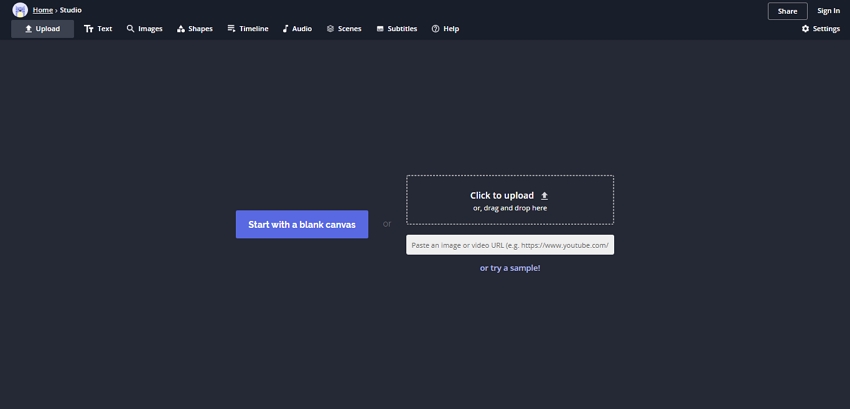
Veed
URL: https://www.veed.io/watermark-video
Veed est un autre outil en ligne très répandu qui prend en charge une série de fonctions, dont l'ajout d'un filigrane. Les fichiers vidéo peuvent être ajoutés par l'intermédiaire du système, d'un lien, de Dropbox, ou être capturés à partir de la caméra de l'appareil. Une fois la vidéo ajoutée et téléchargée, un filigrane textuel peut être ajouté. La police, la taille et l'emplacement du texte peuvent également être sélectionnés. Il est également possible de choisir la durée de la vidéo pour laquelle vous souhaitez ajouter le filigrane. L'outil permet également d'ajouter des filigranes aux images.
Avantages :
- Il est possible d'ajouter un filigrane sous forme d'image ou de texte.
- Des vidéos peuvent être ajoutées à partir de plusieurs sources.
- Interface simple et conviviale.
Inconvenients :
- La taille maximale des fichiers pris en charge est de 50 Mo avec ce créateur gratuit de filigranes vidéo en ligne.
- Dépendance à l'égard de la connexion internet.
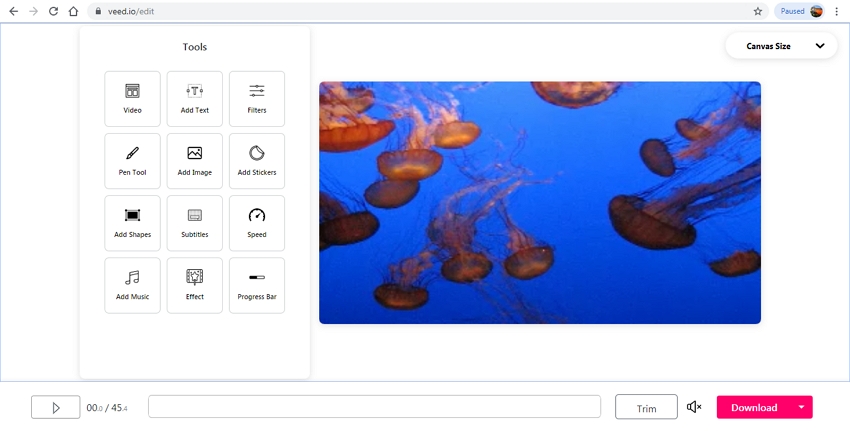
Partie 4. Pourquoi ajouter un filigrane à nos vidéos ?
L'ajout d'un filigrane à la vidéo présente plusieurs avantages. La première et principale utilité de l'ajout d'un filigrane est la protection des droits d'auteur. Il arrive souvent que votre vidéo soit piratée et utilisée par d'autres en leur nom afin d'obtenir plus de revenus et de spectateurs, et dans ce cas, il est essentiel de protéger vos vidéos avec un filigrane. Le filigrane contribue également à la promotion et à l'image de marque, car les vidéos sont utilisées pour créer des échantillons, des tutoriels, des événements et d'autres contenus sur le site de l'entreprise. En outre, un filigrane donne à la vidéo un aspect impressionnant et professionnel.
Résumé
Compte tenu des avantages associés au filigrane, utilisez un outil en ligne ou un outil professionnel pour en créer un pour votre vidéo. Wondershare UniConverter est un excellent outil de filigrane vidéo pour Mac et Windows, qui offre un large éventail de fonctionnalités supplémentaires. Pour installer le logiciel et ajouter un filigrane rapidement et sans problème.
Disponible en téléchargement gratuit, Wondershare UniConverter est le meilleur logiciel de filigrane gratuit pour Mac.




